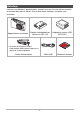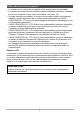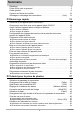F Appareil photo numérique Mode d’emploi Merci pour l’achat de ce produit CASIO. • Avant de l’utiliser, veuillez lire attentivement les précautions figurant dans ce mode d’emploi. • Conservez le mode d’emploi en lieu sûr pour toute référence future. • Pour les toutes dernières informations sur ce produit, consultez le site EXILIM officiel http://www.exilim.
Déballage Lorsque vous déballez l’appareil photo, assurez-vous que tous les articles suivants se trouvent bien dans le carton. Si un article devait manquer, contactez votre revendeur. Appareil photo numérique Batterie rechargeable au lithium-ion (NP-110) Adaptateur secteur-USB (AD-C53U) * La forme de la fiche du cordon d’alimentation diffère selon le pays ou la région de commercialisation.
Prière de lire ceci en premier ! • Le contenu de ce manuel est susceptible d’être changé sans avis préalable. • Le contenu de ce manuel a été contrôlé à chaque étape de la fabrication. N’hésitez pas à nous contacter si vous notez un problème, une erreur, etc. • La copie, partielle ou complète, du contenu de ce mode d’emploi est strictement interdite. L’emploi du contenu de ce manuel sans la permission de CASIO COMPUTER CO., LTD.
Sommaire Déballage. . . . . . . . . . . . . . . . . . . . . . . . . . . . . . . . . . . . . . . . . . . . . . . . . . Prière de lire ceci en premier !. . . . . . . . . . . . . . . . . . . . . . . . . . . . . . . . . . Guide général . . . . . . . . . . . . . . . . . . . . . . . . . . . . . . . . . . . . . . . . . . . . . . Contenu de l’écran de contrôle . . . . . . . . . . . . . . . . . . . . . . . . . . . . . . . . . Affichage ou masquage des informations . . . . . . . . . . . . . . . . . . . . . (Info) ..
❚❙ Enregistrement de séquences vidéo 55 Pour enregistrer une séquence vidéo . . . . . . . . . . . . . . . . . . . . . . . . . . . . . . 55 ❚ Son . . . . . . . . . . . . . . . . . . . . . . . . . . . . . . . . . . . . . . . . . . . . . . . . . . . . . . . . . . . . 56 Enregistrement d’une séquence en haute définition . . . . . . . . . . . . . . . . . Enregistrement d’une séquence ultrarapide . . . . . . . . . . . . . . . . . . . . . . .
❚ ❚ ❚ ❚ ❚ ❚ ❚ ❚ ❚ ❚ Utilisation de l’éclairage d’appoint AF de l’autofocus . . . . . . (Éclairage AF). . . Prise de vue avec détection de visages . . . . . . . . . . . . . . . (Détection vsgs). . . Prise de vue avec l’autofocus en continu . . . . . . . . . . . . . . . . . (AF continu). . . Mise en et hors service du zoom numérique . . . . . . . . . . (Zoom numérique). . . Réduction du bruit du vent pendant l’enregistrement d’une séquence vidéo . . . . . . . . . . . . . . . . . . . . . . . . . . . . . . . .
Redimensionnement d’une photo . . . . . . . . . . . . . . . . . (Redimensionner) Détourage d’une photo . . . . . . . . . . . . . . . . . . . . . . . . . . . . . . . . (Rogner) Copie de fichiers . . . . . . . . . . . . . . . . . . . . . . . . . . . . . . . . . . . . . . (Copie) Division d’un groupe de photos prises en série . . . . . . . (Diviser groupe) Combinaison de photos CS en une seule image . . (Multi-impression CS) Édition d’une photo d’une série . . . . . . . . . . . . . . . . .
Spécification du style de la date . . . . . . . . . . . . . . . . . . . . . . . (Style date) Changement de la langue de l’affichage . . . . . . . . . . . . . . . . (Language) Réglage des paramètres de la mise en veille . . . . . . . . . . . . . . . . . (Veille) Réglage des paramètres de l’arrêt automatique . . . . . . . . . . . (Arrêt auto) Réglage des paramètres [r] et [p] . . . . . . . . . . . . . . . . . (REC/PLAY) Réglage des paramètres du protocole USB . . . . . . . . . . . . . . . . . .
Guide général Les nombres entre parenthèses indiquent les pages contenant des explications sur chaque élément. .
Contenu de l’écran de contrôle Divers indicateurs, des icônes et des valeurs apparaissent sur l’écran de contrôle pour vous renseigner sur l’état de l’appareil photo. • Les exemples d’écrans présentés ici montrent les lieux où les indicateurs et les valeurs s’affichent sur l’écran de contrôle dans les divers modes. Ils ne représentent pas les écrans qui apparaissent réellement sur l’appareil photo. .
. Enregistrement de séquences vidéo 12 3 4 5 6 1Mode d’enregistrement (page 55) 2Enregistrement du son hors service (page 58) 3Espace disponible en mémoire (page 55) 4Temps d’enregistrement de la séquence vidéo (page 55) 5Enregistrement de la séquence vidéo en cours (page 55) 6Qualité de la séquence vidéo 7 (séquence vidéo FHD/STD) (pages 55, 58)/ Vitesse d’enregistrement (séquence vidéo ultrarapide) (page 58) 7Indicateur de niveau de la batterie (page 21) .
. Lecture de séquences vidéo 12 3 4 5 6 7 9 8 1Pas de données audio disponibles 2Type de fichier 3Indicateur de protection (page 120) 4Noms de dossier/fichier (page 152) 5Temps d’enregistrement de la séquence vidéo (page 101) 6Qualité/vitesse des images de la séquence vidéo (pages 55, 58, 58) 7YouTube (page 62) 8Date/Heure (page 159) 9Indicateur de niveau de la batterie (page 21) .
Démarrage rapide Qu’est-ce qu’un appareil photo numérique ? Un appareil photo numérique est un appareil pouvant stocker des images sur une carte mémoire, ce qui permet d’en enregistrer et effacer un nombre de fois presque illimité. Enregistrer Supprimer Lire Les images enregistrées peuvent être utilisées de différentes façons. Stockées sur un ordinateur. Imprimées sur papier. 13 Jointes à des messages.
Que pouvez-vous faire avec votre appareil photo CASIO ? Votre appareil photo CASIO présente, outre les six fonctions suivantes, des caractéristiques et fonctions extrêmement variées qui rendent l’enregistrement d’images numériques beaucoup plus simple. Fond estompé Cette fonction consiste à analyser les images prises en rafale puis à flouter le fond derrière le sujet principal. Ceci permet de bien faire ressortir le sujet, comme lors de la prise de vue avec un appareil photo reflex à un objectif.
Supérieur Auto Sélectionnez l’enregistrement Supérieur Auto pour que l’appareil photo détermine automatiquement si vous photographiez un sujet ou un paysage ainsi que d’autres conditions. Avec Supérieur Auto, l’image obtenue est de meilleure qualité qu’avec l’option Auto ordinaire. *Voir page 28 pour de plus amples informations. Séquence vidéo ultrarapide Les séquences vidéo peuvent être enregistrées à la vitesse de 480 images par seconde.
Avant d’utiliser l’appareil photo, chargez la batterie. La batterie de votre nouvel appareil photo n’est pas chargée. Procédez de la façon suivante pour insérer la batterie dans l’appareil photo et la charger. • Votre appareil photo doit être alimenté par une batterie rechargeable au lithium-ion CASIO spéciale (NP-110). N’essayez jamais d’utiliser un autre type de batterie. Pour insérer la batterie 1. Ouvrez le couvercle de batterie.
Pour charger la batterie. Vous avez le choix entre les deux méthodes suivantes pour charger la batterie de l’appareil photo. • Adaptateur secteur-USB • Connexion USB à un ordinateur . Pour charger avec l’adaptateur secteur-USB 1. Mettez l’appareil photo hors service. [ON/OFF] (Alimentation) Assurez-vous que l’écran de contrôle de l’appareil photo est vide. Si ce n’est pas le cas, appuyez sur [ON/OFF] (Alimentation) pour mettre l’appareil photo hors service. 2.
3. Raccordez le câble USB à l’appareil photo. Cache-borne Adaptateur secteur-USB Le témoin arrière s’allume en rouge pour indiquer que la charge a commencé. Le témoin arrière s’éteint lorsque la charge est Câble USB terminée. (fourni avec l’appareil photo) Il faut environ 190 minutes pour une charge complète Port [USB/AV] d’une batterie complètement vide.
4. Lorsque la charge est terminée, débranchez le câble USB de l’appareil photo, puis débranchez le cordon d’alimentation de la prise d’alimentation secteur. . Pour charger par la connexion USB à l’ordinateur La batterie insérée dans l’appareil photo est chargée lorsque l’appareil photo est raccordé directement à un ordinateur par le câble USB. • Selon la configuration de votre ordinateur, il se peut que la batterie de l’appareil photo ne puisse pas être chargée par une connexion USB.
• Une batterie inutilisée pendant un certain temps, certains types d’ordinateurs et l’état de la liaison peuvent porter la durée de charge à plus de six heures, et dans ce cas la minuterie arrête automatiquement la charge, même si la batterie n’est pas pleine. Si le cas se présente, débranchez le câble USB puis rebranchez-le pour réactiver la charge. Pour compléter plus rapidement la charge, il est conseillé d’utiliser l’adaptateur secteur-USB fourni.
IMPORTANT ! • La charge n’est pas possible lorsque l’ordinateur raccordé est en mode d’hibernation. • Une erreur de charge peut se produire immédiatement au début de la charge ou quelque temps après le début de la charge. Une erreur de charge est indiquée par le clignotement rouge du témoin arrière. • Selon le modèle d’ordinateur et l’état de la connexion, la charge démarrera mais l’appareil photo ne s’éclairera pas, si l’alimentation est faible.
Conseils pour préserver l’énergie de la batterie • Si vous n’avez pas besoin du flash, sélectionnez ? (Flash désactivé) comme réglage de flash (page 44). • Activez l’arrêt automatique et la veille pour que la batterie ne risque pas de s’user lorsque vous oubliez de mettre l’appareil photo hors service (pages 160, 161). • Sélectionnez « Off » pour « AF continu » (page 94). • Évitez de changer inutilement de focale avec le zoom optique.
5. Après avoir réglé la date et l’heure, utilisez [4] et [6] pour sélectionner « Appliquer » puis appuyez sur [SET]. En cas d’erreur lors de la sélection de langue ou lors du réglage de la date ou de l’heure, reportez-vous aux pages suivantes pour le détail sur la correction de ces réglages. – Langue d’affichage : page 160 – Date et heure : page 159 REMARQUE • Chaque pays détermine le décalage de son heure locale et l’emploi de l’heure d’été, et ceux-ci sont susceptibles de changer.
. Précautions à prendre avec les cartes mémoire Certains types de cartes peuvent ralentir la vitesse d’enregistrement et même ne pas permettre d’enregistrer des séquences de haute qualité. D’autre part, l’emploi de certains types de cartes peut ralentir le transfert de données et accroître le temps nécessaire pour enregistrer les données d’une séquence, et de ce fait certaines images de la séquence peuvent être perdues.
Pour formater (initialiser) une carte mémoire neuve La première fois que vous utilisez une carte mémoire neuve, vous devez la formater. IMPORTANT ! • Le formatage d’une carte mémoire contenant des photos ou d’autres fichiers vide la carte. En principe, il est inutile de formater une nouvelle fois une carte mémoire. Toutefois, si l’enregistrement sur une carte vous paraît trop lent ou si vous notez une anomalie quelconque, vous devrez reformater la carte.
Mise en et hors service de l’appareil photo Pour mettre l’appareil photo en service Pour mettre l’appareil photo en service et accéder au mode REC Appuyez sur [ON/OFF] (Alimentation) ou sur [r] (REC). • Le témoin arrière s’allume en vert momentanément et l’objectif ressort de l’appareil photo (page 28). Pour mettre l’appareil photo en service et accéder au mode PLAY Appuyez sur [p] (PLAY).
Prise en main correcte de l’appareil photo Vos photos ne seront pas nettes Horizontalement Verticalement si vous bougez l’appareil photo au moment où vous appuyez sur le déclencheur. Lorsque vous appuyez sur le déclencheur, tenez bien l’appareil photo comme indiqué sur l’illustration, et maintenez-le immobile en appuyant les bras contre le corps au moment où vous Tenez l’appareil photo de sorte que le flash prenez la photo. soit au-dessus de l’objectif.
Pour prendre une photo Sélection d’un mode d’enregistrement automatique Vous avez le choix entre les deux modes d’enregistrement automatique (Auto ou Supérieur Auto) selon l’usage que vous ferez de vos photos numériques. R Auto C’est le mode d’enregistrement automatique ordinaire. Avec l’enregistrement Supérieur Auto, l’appareil photo détermine automatiquement si vous photographiez un sujet ou un paysage ainsi que d’autres conditions.
Pour prendre une photo 1. Dirigez l’appareil photo vers le sujet. Si vous utilisez Supérieur Auto, du texte apparaît dans le coin inférieur droit de l’écran de contrôle pour indiquer le type de vue que l’appareil photo a détecté. • Vous pouvez faire un zoom avant ou arrière, si nécessaire. w Grand angle z Téléobjectif Apparaît lorsque l’appareil photo reconnaît qu’il est vissé sur un pied photographique. Commande de zoom 2. Appuyez à mi-course sur le déclencheur pour faire la mise au point.
3. Tout en maintenant bien l’appareil photo immobile, appuyez à fond sur le déclencheur. Pression complète La photo est prise. Clic (L’image est enregistrée.) Enregistrement d’une séquence vidéo [0] (Séquence) Appuyez sur [0] (Séquence) pour commencer à filmer. Appuyez une nouvelle fois sur [0] (Séquence) pour arrêter de filmer. Reportez-vous aux pages suivantes pour le détail.
. Si la mise au point n’est pas possible... Si le cadre de mise au point reste rouge et le témoin arrière clignote en vert, c’est que l’image n’est pas nette (parce que le sujet est trop rapproché, par exemple). Redirigez l’appareil photo vers le sujet et essayez une nouvelle fois de faire la mise au point. . Prise de vue avec Auto Si le sujet n’est pas au centre du cadre...
Visionnage de photos Vous pouvez voir vos photos sur l’écran de contrôle de l’appareil photo de la façon suivante. • Pour le détail sur le visionnage des films, voir page 101. • Pour le détail sur les photos prises en série avec l’obturation en continu, voir page 103. 1. Appuyez sur [p] (PLAY) pour accéder au mode PLAY. • Une des photos enregistrées dans la mémoire s’affiche. • Les informations concernant cette photo s’affichent également (page 11).
Suppression de photos et de séquences vidéo Quand la mémoire est pleine, vous pouvez supprimer les photos et les séquences vidéo dont vous n’avez plus besoin pour libérer de l’espace et enregistrer d’autres images. IMPORTANT ! • Souvenez-vous toujours qu’un fichier (image) supprimé ne peut pas être restitué. • Pour le détail sur les photos prises en série avec l’obturation en continu, voir page 104. Pour supprimer un seul fichier 1.
Pour supprimer des fichiers particuliers 1. Appuyez sur [p] (PLAY) pour accéder au mode PLAY, puis appuyez sur [2] ( ). 2. Utilisez [8] et [2] pour sélectionner « Supprimer fichiers », puis appuyez sur [SET]. • L’écran de sélection de fichiers apparaît. 3. Utilisez [8], [2], [4] et [6] pour amener le cadre de sélection sur le fichier que vous voulez supprimer, puis appuyez sur [SET]. • La case du fichier sélectionné est cochée.
Précautions concernant la prise de photos Activation • N’ouvrez jamais le couvercle de batterie lorsque le témoin arrière clignote en vert. La photo prise risquerait de ne pas être enregistrée correctement, les images stockées dans la mémoire d’être endommagées ou bien encore l’appareil photo de mal fonctionner. • Si une lumière éclaire directement l’objectif et gêne, protégez l’objectif de la main.
Restrictions concernant l’autofocus • La mise au point peut être impossible dans chacun des cas suivants. – Mur de couleur unie ou sujet très peu contrasté. – Sujet avec un fort contre-jour. – Sujet très brillant. – Persiennes ou sujet à motifs horizontaux se répétant. – Plusieurs sujets à différentes distances de l’appareil photo. – Sujet dans un lieu sombre. – Sujet trop éloigné et ne pouvant pas être atteint par l’éclairage AF. – Bougé de l’appareil photo pendant la prise de vue. – Sujet rapide.
Tutoriel pour la prise de photos Utilisation du panneau de commande Le panneau de commande peut être utilisé pour effectuer les réglages de l’appareil photo. 1. [8] [2] [4] [6] En mode REC, appuyez sur [SET]. [SET] 2. Utilisez [8] et [2] pour sélectionner le paramètre qui doit être changé. Une des icônes du panneau de commande est sélectionnée et ses réglages apparaissent.
REMARQUE • Aucune icône n’apparaît pour les options du panneau de commande (page 10) ayant conservé leurs réglages par défaut (réinitialisés). Une icône n’apparaît que si vous avez changé le réglage de l’option correspondante du panneau de commande. Les réglages par défaut des options du panneau de commande sont les suivantes.
Conseils pour la sélection de la taille de l’image Il faut savoir que plus les images contiennent de pixels, plus elles utilisent d’espace. Image plus détaillée, mais plus d’espace Grand nombre utilisé. Idéal pour les impressions en grand de pixels (par exemple la taille d’une affiche). Petit nombre de pixels Image moins détaillée, mais moins d’espace utilisé. Idéal pour l’envoi de photos par email, etc.
• La taille d’image spécifiée par défaut en usine est de 16 M (16 millions de pixels). • Lorsque « 3:2 » est sélectionné, des images de format 3:2 sont enregistrées, ce qui correspond au format standard du papier d’impression. • Les lettres « TVHD » sont l’abréviation de « Télévision à haute définition ». Un écran TVHD est de format 16:9, il est donc plus large que l’écran 4:3 des anciens téléviseurs. Votre appareil photo peut enregistrer des images compatibles avec le format d’un écran TVHD.
Spécification de la sensibilité ISO (ISO) La sensibilité ISO est une mesure de la sensibilité à la lumière. 1. En mode REC, appuyez sur [SET]. 2. Utilisez [8] et [2] pour sélectionner la seconde option depuis le haut (Sensibilité ISO) sur le panneau de commande. 3. Utilisez [4] et [6] pour sélectionner le réglage souhaité, puis appuyez sur [SET].
Réglage de la balance des blancs (Balance blancs) Vous pouvez régler la balance des blancs en fonction de la lumière ambiante pour éviter d’obtenir une coloration bleuâtre lors de la prise de vue en plein air et une coloration verdâtre lors de la prise de vue sous un éclairage fluorescent. 1. En mode REC, appuyez sur [SET]. 2. Utilisez [8] et [2] pour sélectionner la troisième option depuis le haut (balance des blancs) sur le panneau de commande. 3.
Correction de la luminosité de l’image (Modif EV) Vous pouvez régler vous-même l’indice de lumination (Modif EV) de l’image avant la prise de vue. • Plage de correction de l’exposition : –2,0 EV à +2,0 EV • Unité : 1/3 EV 1. En mode REC, appuyez sur [SET]. 2. Utilisez [8] et [2] pour sélectionner la quatrième option depuis le haut (Modif EV) sur le panneau de commande. 3. Utilisez [4] et [6] pour régler la valeur de la correction de l’exposition. [6]: Augmente l’indice de lumination.
Utilisation du flash (Flash) 1. En mode REC, appuyez une fois sur [2] ( ). 2. Utilisez [4] et [6] pour sélectionner le réglage de flash souhaité, puis appuyez sur [SET]. 3. Flash [2] ( ) > Flash auto Le flash s’éclaire automatiquement selon l’exposition (quantité de lumière et luminosité). ? Flash désactivé Le flash ne s’éclaire pas. < Flash activé Le flash s’éclaire toujours.
REMARQUE • Faites attention à ne pas bloquer le flash avec les doigts et la lanière. • Il n’est pas toujours possible d’obtenir l’effet escompté lorsque le sujet est trop éloigné ou trop rapproché. • Le temps de charge du flash (page 192) dépend des conditions de fonctionnement (état de la batterie, température ambiante, etc.).
Prise de vue avec le zoom Votre appareil photo présente différents types de zoom : un zoom optique, un zoom HD, un zoom SR unique, un zoom SR multi et un zoom numérique. Le rapport de focale maximal dépend du réglage de taille de l’image et de l’activation ou non du zoom numérique. Zoom optique Change la focale de l’objectif. Zoom HD Accroît la capacité du zoom en découpant une partie de l’image originale et l’agrandissant.
Interprétation de la barre de zoom Lorsque vous effectuez un zoom, une barre indique le réglage actuel du zoom sur l’écran de contrôle. Plage dans laquelle la détérioration de l’image est supprimée. (zoom optique, zoom HD, zoom SR unique, zoom SR multi) Plage dans laquelle l’image est détériorée (zoom numérique) 1X 28,0X à 111,6X Pointeur du zoom (Indique le zoom actuel.
. Icône de zoom L’aspect de l’icône de zoom sur l’écran de contrôle dépend du rapport de focale. Zoom optique Non affichée Zoom HD Non affichée Zoom SR ç (Blanche) Zoom SR multi Zoom numérique (Orange) ê . Rapport de focale Le rapport de focale du zoom numérique dépend de la taille d’image (page 38), du réglage du zoom super résolution et du fait que la scène BEST SHOT « Zoom SR multi » est ou n’est pas sélectionnée (page 76).
Agrandissement en super résolution (Zoom (SR)) Il y a deux types de zoom super résolution : Le zoom SR unique et le zoom SR multi. Le zoom super résolution permet d’élargir la plage de zoom dans laquelle la détérioration de l’image est réduite. Le zoom SR multi prend en rafale des images Cont. rapide, qui sont combinées en une image finale pour supprimer la détérioration de la qualité de l’image encore plus que le zoom SR unique.
Utilisation de l’obturation en continu Pour une prise de vue en obturation continue, appuyez sur [BS] (BEST SHOT) et sélectionnez la scène « Cont. rapide ». [BS] (BEST SHOT) REMARQUE • Pour revenir de la scène HS BEST SHOT « Cont. rapide » au mode Une photo, appuyez sur [AUTO]. Utilisation de l’obturation en continu rapide et avec préenregistrement Avec Cont.
• Vous pouvez spécifier 5, 10, 20 ou 30 comme nombre maximal de photos prises en obturation continue. • Vous pouvez spécifier de 1 seconde à 10 secondes comme durée de prise de vue en continu, ce qui correspond à la durée des photos préenregistrées dans la mémoire tampon plus la durée de l’enregistrement en continu obtenu par une pression complète sur le déclencheur. Le temps maximal de la prise de vue dépend de la vitesse d’obturation en continu sélectionnée.
1. En mode REC, appuyez sur [BS] (BEST SHOT). 2. Utilisez [8], [2], [4] et [6] pour sélectionner « Cont. rapide », puis appuyez sur [SET]. Icône Cont. rapide • Š (Cont. rapide) s’affiche. 3. Appuyez sur [SET]. 4. Utilisez [8] et [2] pour sélectionner la quatrième option depuis le bas (fps rafale) sur le panneau de commande. 5. Utilisez [4] et [6] pour sélectionner la vitesse d’obturation en continu souhaitée.
10. Appuyez sur [SET]. • Le nombre approximatif de photos pouvant être prises en série est indiqué sur l’écran de contrôle. Nombre de photos en série enregistrables (Si vous n’êtes pas en train de prendre une série de photos avec préenregistrement, le temps d’obturation en continu disponible est aussi affiché.) Capacité restante de la mémoire en photos 11. Appuyez à mi-course sur le déclencheur. L’appareil photo commence à préenregistrer les photos.
Précautions concernant l’obturation en continu • Lors de la prise de vue en obturation continue, la qualité d’image des photos devient automatiquement « Normal ». • Si l’espace disponible sur la carte mémoire n’est pas suffisant, vous ne pourrez peut-être pas enregistrer le nombre de photos indiqué sur l’écran de contrôle. Assurez-vous que la capacité de la carte mémoire est suffisante avant de prendre une série de photos en obturation continue.
Enregistrement de séquences vidéo Pour enregistrer une séquence vidéo La procédure suivante explique comment enregistrer une séquence vidéo standard (STD). Reportez-vous aux pages indiquées ci-dessous pour de plus amples informations sur les séquences vidéo. Séquence vidéo haute définition (Séquence FHD) : [0] (Séquence) page 58 Séquence vidéo ultrarapide (Séquence HS) : page 58 1. En mode REC, appuyez sur [MENU]. 2. Utilisez [4] et [6] pour sélectionner l’onglet « Qualité ». 3.
Prise de vue avec BEST SHOT Avec BEST SHOT (page 64) vous pouvez sélectionner une scène ressemblant au type de film que vous voulez prendre pour que l’appareil effectue tous les réglages appropriés et prenne de images de belle qualité. Par exemple, la scène BEST SHOT « Vert naturel » permet de prendre des photos d’arbres et d’herbes d’un vert vivace.
IMPORTANT ! • L’appareil photo deviendra légèrement chaud si vous filmez très longtemps. Ceci est normal et ne provient pas d’une défectuosité. • À la suite de longues prises de vue dans des endroits exposés à des températures relativement élevées, du bruit numérique (points de lumière) peut apparaître sur les images de la séquence vidéo. Une augmentation de la température interne de l’appareil photo peut aussi occasionner l’arrêt de l’enregistrement de la séquence vidéo.
Enregistrement d’une séquence en haute définition Cet appareil photo peut prendre des séquences vidéo en haute définition (FHD). Une séquence vidéo FHD est de format 16:9, a une taille d’images de 1920x1080 pixels et une vitesse d’images de 30 fps. La qualité de l’image et la taille de l’image ne peuvent pas être changées. 1. En mode REC, appuyez sur [MENU]. 2. Utilisez [4] et [6] pour sélectionner l’onglet « Qualité ». 3. Utilisez [8] et [2] pour sélectionner « » Qualité », puis appuyez sur [6]. 4.
4. Utilisez [8] et [2] pour sélectionner la cadence des images (vitesse d’enregistrement), puis appuyez sur [SET]. Vous obtiendrez une image de plus petite taille à une cadence élevée (par exemple 480 fps). 5.
Utilisation de l’obturation en continu pour la prise de vue avec préenregistrement de séquence vidéo (Préenregistrement (Séquence)) Lorsque cette fonction est utilisée, l’appareil photo préenregistre cinq secondes au maximum de tout ce qui passe devant l’objectif dans une mémoire tampon sans cesse réactualisée. Au moment où vous appuyez sur [0] (Séquence), l’action préenregistrée (le contenu de la mémoire tampon) est sauvegardée et l’enregistrement en temps réel commence.
. Pour prendre une séquence avec préenregistrement 1. Après avoir réglé l’appareil photo pour la prise de vue avec préenregistrement de séquences comme indiqué ci-dessus, dirigez-le vers le sujet. 2. Lorsque êtes prêt à enregistrer, appuyez sur [0] (Séquence). L’action de cinq secondes environ préenregistrée dans la mémoire tampon avant que vous n’appuyiez sur [0] (Séquence) (deux secondes si vous enregistrez une séquence vidéo ultrarapide) est sauvegardée et l’enregistrement en temps réel commence. 3.
Enregistrement d’une séquence vidéo pour YouTube (For YouTube) Le mode « For YouTube » permet d’enregistrer des séquences vidéo de format optimal pour le téléchargement sur le site de vidéos YouTube, géré par YouTube, LLC. Lors de l’enregistrement d’une séquence vidéo standard (STD), haute définition (FHD) ou ultrarapide (HS), vous pouvez utiliser le mode « For YouTube ». 1. En mode REC, appuyez sur [MENU]. 2. Utilisez [4] et [6] pour sélectionner l’onglet « Qualité ». 3.
Prise de photos pendant l’enregistrement d’une séquence vidéo Vous pouvez prendre des photos pendant l’enregistrement. Lorsque l’appareil photo est en mode Une photo, vous pouvez prendre les photos une à une. En mode Cont., au maximum sept photos consécutives sont prises à une vitesse d’environ 10 images par seconde (fps) lorsque le déclencheur est maintenu enfoncé. Vous pouvez prendre un maximum de 28 photos au cours de l’enregistrement d’une seule séquence vidéo. 1.
Utilisation de BEST SHOT Qu’est-ce que BEST SHOT ? BEST SHOT est un menu comportant un ensemble de « scènes » correspondant à différentes situations de prises de vue. Si vous devez changer les réglages de l’appareil photo, cherchez simplement la scène correspondant le mieux à votre situation et sélectionnez-la pour obtenir un réglage automatique de l’appareil photo. Vous risquerez beaucoup moins de prendre de mauvaises images, à cause de mauvais réglages de l’exposition et de la vitesse d’obturation.
3. Appuyez sur [SET] pour paramétrer l’appareil photo selon les réglages de la scène actuellement sélectionnée. L’appareil photo revient au mode REC. • Les réglages de la scène sélectionnée agissent tant que vous ne changez pas de scène. • Pour sélectionner une autre scène BEST SHOT, refaites les opérations précédentes à partir de l’étape 1. 4. Appuyez sur le déclencheur (si vous prenez une photo) ou sur [0] (Séquence) (si vous prenez une séquence vidéo). .
. Précautions concernant les scènes BEST SHOT • Les photos figurant sur les écrans des scènes BEST SHOT n’ont pas été prises avec cet appareil photo. Elles servent simplement à illustrer les effets et qualités de chaque scène. • Les images prises à l’aide d’une scène BEST SHOT peuvent ne pas produire le résultat escompté à cause des conditions de prises de vue ou d’autres facteurs. • Vous pouvez modifier les réglages de l’appareil photo obtenus après la sélection d’une scène BEST SHOT.
Création de vos propres configurations BEST SHOT Vous pouvez sauvegarder jusqu’à 999 configurations de l’appareil photo sous forme de scènes BEST SHOT personnalisées, que vous pourrez utiliser lorsque vous en aurez besoin. 1. Sélectionnez la scène BEST SHOT « BEST SHOT (Enregist Scène perso) ». 2. Utilisez [4] et [6] pour sélectionner la photo dont la configuration doit être sauvegardée. 3. Utilisez [8] et [2] pour sélectionner « Sauvegarder », puis appuyez sur [SET].
Prise de vue avec un fond flouté (Fond estompé) Cette fonction consiste à analyser les images prises en rafale puis à flouter le fond derrière le sujet principal. Ceci permet de bien faire ressortir le sujet, comme lors de la prise de vue avec un appareil photo reflex à un objectif. Photo prise avec « Auto ». Photo prise avec « Fond estompé ». 1. En mode REC, appuyez sur [BS] (BEST SHOT). 2. Sélectionnez « Fond estompé » puis appuyez sur [SET]. 3. Appuyez sur le déclencheur pour prendre les photos.
Prise de vue avec un super grand angle de vue (Vue large) Lorsque cette fonction est utilisée, un certain nombre d’images sont prises puis combinées de manière à produire un super grand angle de vue, supérieur au plus grand angle obtenu avec l’objectif. En équivalent 35 mm, les distances focales disponibles avec cette fonction correspondent à des angles de vue de 17 mm et 21 mm approximativement. 28 mm (le plus grand angle de l’objectif) Large 1 (21 mm) Large 2 (17 mm) 1.
6. Dirigez l’appareil photo vers le sujet en le centrant bien sur l’image, puis appuyez à mi-course sur le déclencheur pour faire la mise au point. • Le cadre bleu externe sur l’écran indique la partie de l’image qui sera enregistrée. 7. Image souhaitée Cadre bleu Partie centrale au début de la prise de vue Appuyez à fond sur le déclencheur et bougez lentement l’appareil photo selon les instructions et la flèche qui apparaissent sur l’écran de contrôle.
• Cette fonction permet de prendre des photos à un angle de 17 mm ou 21 mm au maximum. Toutefois, selon les conditions de prise de vue, l’angle obtenu peut être inférieur. • La prise de vue large n’est pas possible dans les situations suivantes. – La luminosité du sujet est très différente de celle de l’environnement à cause d’un éclairage artificiel, du soleil, etc. – Le sujet change constamment de motifs, comme l’eau d’une rivière, des vagues, etc.
Prise de photos en rafale d’une scène de nuit (Scène de nuit Rapide/Scène de nuit et portrait Rapide) Avec Scène de nuit Rapide et Scène de nuit et portrait Rapide, l’appareil photo détecte automatiquement s’il est pris en main ou posé sur un pied photographique. Si l’appareil photo détecte qu’il est pris en main, il prend une série de photos qu’il combine de manière à réduire le flou de l’image dû à la faiblesse de l’éclairage lorsque vous appuyez sur le déclencheur.
Prise de photos en série avec l’antibougé (Antibougé série) Si Antibougé Rapide est en service lorsque vous appuyez sur le déclencheur, l’appareil photo produira une image aussi nette que possible à partir des différentes images prises du même sujet. Cette fonction peut être utilisée pour réduire le flou dû au bougé de l’appareil lorsque vous n’obtenez pas les résultats souhaités avec l’antibougé optique. 1. En mode REC, appuyez sur [BS] (BEST SHOT). 2.
REMARQUE • L’option HDR fonctionne de manière optimale lors de la prise de vue avec un pied photographique. • Avec cette scène BEST SHOT, le réglage de flash devient automatiquement ? (Flash désactivé). • L’antibougé effectué pour corriger le bougé de l’appareil photo pendant la prise de vue avec cette fonction résulte en une image plus étroite. • L’effet HDR souhaité peut ne pas être obtenu si l’appareil photo ou le sujet bouge pendant la prise de vue.
REMARQUE • L’option HDR Artistique fonctionne de manière optimale lors de la prise de vue avec un pied photographique. • Avec cette scène BEST SHOT, le réglage de flash devient automatiquement ? (Flash désactivé). • L’antibougé effectué pour corriger le bougé de l’appareil photo pendant la prise de vue avec cette fonction résulte en une image plus étroite. • L’effet HDR Artistique souhaité peut ne pas être obtenu si l’appareil photo ou le sujet bouge pendant la prise de vue.
Agrandissement de la portée du zoom pour prendre des photos plus nettes (Zoom SR multi) Cette fonction emploie une technologie appelée Super Résolution et plusieurs images prises en obturation continue (Cont.) pour accroître la portée du zoom et fournir des images de meilleure qualité et plus nettes. 1. En mode REC, appuyez sur [BS] (BEST SHOT). 2. Sélectionnez « Zoom SR multi » et appuyez sur [SET]. 3. Appuyez sur le déclencheur pour prendre les photos.
Prise de vue panoramique (Glisser panoramique) Le glisser panoramique consiste à bouger l’appareil photo tout et visant et enregistrant plusieurs images qui formeront un panorama. Cette fonction permet de prendre un panorama de 360 degrés, un angle bien supérieur aux capacités de l’objectif. • La vue panoramique finale peut avoir l’une des deux tailles suivantes. Glisser vers la droite ou la gauche : Maximum 11520x1080 pixels. Glisser vers le haut ou le bas : Maximum 1920x7296 pixels.
REMARQUE • La prise de vue en glisser panoramique n’est pas possible dans les situations suivantes. – La luminosité du sujet est très différente de celle de l’environnement à cause d’un éclairage artificiel, du soleil, etc. – Le sujet change constamment de motifs, comme l’eau d’une rivière, des vagues, etc. – Le sujet consiste en un motif uniforme, comme le ciel, une plage, etc. – L’appareil photo est trop rapproché du sujet principal.
Configuration de l’appareil photo pour mieux synchroniser vos prises de vue (Correction retard) Il y a toujours un retard inévitable entre le moment où vous appuyez sur le déclencheur et le moment où la photo est vraiment prise. La « Correction Retard » permet de configurer l’appareil photo pour réduire voire éliminer ce retard et vous aider à mieux synchroniser vos prises de vue pour obtenir exactement le moment souhaité.
6. Utilisez [4] et [6] pour faire défiler les photos préenregistrées sur l’écran de contrôle. Utilisez [4] et [6] pour faire défiler les photos préenregistrées. Chaque photo apparaît avec l’indication du moment où elle a été préenregistrée. –0.4 sec. –0.3 sec. –0.2 sec. –0.1 sec. SHUTTER (0,4*) (0,3*) (0,2*) (0,1*) (Pression complète) * Secondes avant une pression complète sur le déclencheur.
Prise de photos avec priorité aux visages des personnes (Sélection meilleur visage série) Lorsque la scène Sélection meilleur visage Rapide est spécifiée, l’appareil photo prend automatiquement une série de photos et sélectionne la meilleure en fonction de la netteté et de l’expression du visage (sourire ou clignotement des yeux). 1. En mode REC, appuyez sur [BS] (BEST SHOT). 2. Sélectionnez « Sélection meilleur visage Rapide », puis appuyez sur [SET]. 3.
Utilisation des scènes de prises de vue en continu correspondant à des situations spécifiques Les fonctions d’enregistrement en continu rapide présentent diverses options BEST SHOT (Cont. Enfant, Cont. Animal, Cont. Sports) correspondant exactement au type d’image que vous aimeriez prendre. Des photos continuent d’être prises tant que vous maintenez le doigt sur le déclencheur à une vitesse de prise de vue optimale pour la scène BEST SHOT utilisée.
3. Appuyez à demi sur le déclencheur et maintenez-le tel quel pour commencer à préenregistrer des photos. Un nombre déterminé de photos sont préenregistrées. Les photos préenregistrées sont continuellement mises à jour jusqu’à ce que vous appuyiez à fond sur le déclencheur. • Si vous relâchez le déclencheur avant d’appuyer à fond dessus, toutes les photos préenregistrées dans la mémoire tampon seront supprimées. • L’appareil photo n’émet pas de bruit d’obturation pendant le préenregistrement de photos. 4.
Utilisation des scènes de séquences vidéo ultrarapides pour des situations spécifiques Les fonctions d’enregistrement de séquences rapides présentent diverses options (Séquence Rapide Enfant, Séquence Rapide Animal, Séquence Rapide Sports) correspondant exactement au type de film que vous aimeriez prendre. 1. En mode REC, appuyez sur [BS] (BEST SHOT). 2. Sélectionnez la scène BEST SHOT que vous souhaitez utiliser, puis appuyez sur [SET]. Nom de la scène 3.
Réglages avancés Pour régler les différents paramètres de l’appareil photo vous pouvez utiliser les menus suivants. Utilisation des menus affichés à l’écran . Exemple de fonctionnement d’un menu 1. En mode REC, appuyez sur [MENU]. [8] [2] [4] [6] Le menu apparaît. • Les paramètres du menu sont différents en mode REC et en mode PLAY. 2. 3. Utilisez [4] et [6] pour sélectionner l’onglet où se trouve le paramètre que vous voulez régler.
. Description du fonctionnement des menus dans ce manuel Dans ce manuel, le fonctionnement des menus est décrit de la façon suivante. La description suivante est identique à celle de « Exemple de fonctionnement d’un menu » à la page 85. Utilisez [4] et [6] pour sélectionner l’onglet « REC ». Marche à suivre [r] (REC) * [MENU] * Onglet REC * Retardateur Appuyez sur [r] (REC). Appuyez sur [MENU]. Utilisez [8] et [2] pour sélectionner « Retardateur », puis appuyez sur [6].
Paramètres du mode REC (REC) Agrandissement en super résolution (Zoom (SR)) Marche à suivre [r] (REC) * [MENU] * Onglet REC * Zoom (SR) Voir page 49 pour le détail.
Pour effectuer soi-même la mise au point 1. Sur l’écran de contrôle, composez l’image de sorte que le sujet sur lequel vous voulez faire la mise au point soit dans le cadre jaune. 2. Tout en observant l’image sur l’écran de contrôle, utilisez [4] et [6] pour faire la mise au point. • La partie de l’image qui se trouve dans le cadre est agrandie et remplit tout l’écran de contrôle, ce qui facilite la mise au point.
Mémorisation de la mise au point La « mémorisation de la mise au point » est une technique pouvant être utilisée pour photographier un sujet qui n’est pas placé au centre de l’écran et sur lequel normalement la mise au point ne se fait pas. • Pour mémoriser la mise au point, sélectionnez « Í Ponctuelle » ou « Ë Poursuite » comme zone d’autofocus (page 92). 1. Alignez le cadre de mise au point sur le sujet sur lequel la mise au point doit être faite, et appuyez à mi-course sur le déclencheur. 2.
Utilisation du retardateur (Retardateur) Marche à suivre [r] (REC) * [MENU] * Onglet REC * Retardateur Lorsque le retardateur est utilisé, une minuterie se met en marche au moment où vous appuyez sur le déclencheur. L’obturateur se déclenche et la photo est prise quand le temps fixé s’est écoulé.
Réduction du flou dû au bougé de l’appareil photo et du sujet (Antibougé) Marche à suivre [r] (REC) * [MENU] * Onglet REC * Antibougé Pour réduire le flou dû au bougé de l’appareil photo ou du sujet lors de la prise de vue d’un sujet en mouvement en position téléobjectif, d’un sujet rapide ou mal éclairé, vous pouvez utiliser la fonction Antibougé de l’appareil photo. A On Réduction des effets du bougé de l’appareil photo et du mouvement du sujet. Off Antibougé désactivé.
Spécification de la zone d’autofocus (Zone AF) Marche à suivre [r] (REC) * [MENU] * Onglet REC * Zone AF Vous pouvez changer le mode de mesure de la lumière de l’autofocus de la façon suivante lorsque vous prenez des photos. • Lorsque vous filmez, le mode de mesure de la lumière de l’autofocus est toujours « Í Ponctuelle ». L’appareil photo détermine automatiquement le point de mise au point sur l’écran et effectue la mise au point sur celui-ci (AF Ò Intelligente Intelligent).
Utilisation de l’éclairage d’appoint AF de l’autofocus (Éclairage AF) Marche à suivre [r] (REC) * [MENU] * Onglet REC * Éclairage AF Lorsque ce réglage est sélectionné, une demi-pression du doigt sur le déclencheur permet d’éclairer le témoin avant pour faciliter la mise au point dans un lieu sombre. Il est conseillé de laisser cette fonction hors service pour la photographie de visages à de courtes distances, etc.
Conseils pour améliorer la détection des visages • La mise au point s’effectue sur le sujet central si aucun visage n’est détecté. • Veillez à toujours sélectionner l’autofocus (AF) comme mode de mise au point lors de l’utilisation de la détection de visages pour la photographie. • La détection des visages n’est pas possible dans les cas suivants. – Un visage est partiellement caché par des cheveux, des lunettes de soleil, un chapeau, etc. ou bien un visage est à l’ombre.
Mise en et hors service du zoom numérique (Zoom numérique) Marche à suivre [r] (REC) * [MENU] * Onglet REC * Zoom numérique Sélectionnez « On » si vous voulez utiliser le zoom numérique (page 47). • Le zoom numérique est désactivé pendant la prise de vue avec la fonction suivante. – Enregistrement de séquences vidéo ultrarapide.
Affichage d’une grille sur l’écran (Grille) Marche à suivre [r] (REC) * [MENU] * Onglet REC * Grille La grille, qui peut être affichée sur l’écran de contrôle en mode REC, facilite l’alignement vertical et horizontal du sujet lors du cadrage. Mise en service de la revue d’image (Revue) Marche à suivre [r] (REC) * [MENU] * Onglet REC * Revue Lorsque Revue est en service, l’appareil photo affiche une image de la photo prise pendant une seconde, immédiatement après l’activation du déclencheur.
Configuration des réglages par défaut à la mise en service (Mémoire) Marche à suivre [r] (REC) * [MENU] * Onglet REC * Mémoire Ce réglage permet d’indiquer les réglages qui devront être retenus par l’appareil photo à sa mise hors service et rétablit à sa prochaine mise en service. Pour que l’appareil photo retienne un réglage, il faut activer la mémoire de réglage. Un réglage dont la mémoire a été désactivée revient à son réglage par défaut à la mise hors service de l’appareil photo.
Réglages de la qualité de l’image (Qualité) Spécification de la qualité de l’image d’une photo (T Qualité (Photo)) Marche à suivre [r] (REC) * [MENU] * Onglet Qualité * T Qualité (Photo) Fine Priorité donnée à la qualité des images Normal Normal • Le réglage « Fine » permet de voir tous les détails lorsque vous photographiez, par exemple, les branches et les feuilles d’un arbre dense, un motif complexe.
Spécification du mode de mesure de la lumière (Mesure Lumière) Marche à suivre [r] (REC) * [MENU] * Onglet Qualité * Mesure Lumière Le mode de mesure détermine la partie du sujet qui servira à mesurer la lumière pour l’exposition. B Multi Lorsque le mode de mesure multizones est sélectionné, l’image se divise en plusieurs zones et la lumière est mesurée dans chaque zone de manière à obtenir une exposition équilibrée. Ce type de mesure garantit une bonne exposition dans la plupart des situations.
Spécification de l’intensité du flash (Intensité flash) Marche à suivre [r] (REC) * [MENU] * Onglet Qualité * Intensité flash Vous pouvez spécifier comme intensité du flash un des cinq niveaux de +2 (flash le plus lumineux) à –2 (flash le moins lumineux). • L’intensité du flash ne peut pas être changée si le sujet est trop loin ou trop proche.
Visionnage de photos et de séquences vidéo Visionnage de photos Reportez-vous à la page 32 pour la façon de regarder vos photos. Visionnage d’une séquence vidéo 1. Accédez au mode [p] (PLAY) et utilisez [4] et [6] pour afficher la séquence vidéo que vous voulez voir. 2. Appuyez sur [SET] pour commencer la lecture.
Visionnage d’une vue panoramique 1. Appuyez sur [p] (PLAY) puis utilisez [4] et [6] pour afficher les vues panoramiques que vous voulez voir. 2. Appuyez sur [SET] pour procéder à la lecture du panorama. La lecture de panorama consiste à faire défiler la vue vers la gauche, la droite, le haut ou le bas. Commandes de lecture Pour démarrer ou interrompre la lecture [SET] Pour faire avancer le défilement pendant la pause [4] [6] (Lorsque le glisser a été effectué vers la gauche ou la droite.
Visionnage des séries de photos Chaque fois que vous utilisez l’obturation en continu (Continu), l’appareil photo crée un groupe CS contenant la série de photos prises en obturation continue. Vous pouvez procéder de la façon suivante pour revoir les photos d’un groupe CS particulier. 1. Appuyez sur [p] (PLAY) et utilisez [4] et [6] pour afficher le groupe CS que vous voulez voir. Nombre de fichiers de photos dans le groupe CS Icône de groupe CS Première photo du groupe CS 2.
Les opérations suivantes sont disponibles lorsque vous appuyez sur [SET] pour procéder à la lecture des photos. [4] [6] Pendant la lecture, changement du sens de défilement et de la vitesse. Pendant la pause de la lecture, défilement vers l’avant ou l’arrière. • La vitesse de lecture ne peut pas être réglée pendant l’agrandissement de l’image affichée. [SET] Commutation entre pause et lecture. Commande de zoom Changement de focale de l’image.
. Suppression de plusieurs fichiers d’un groupe CS 1. Pendant le visionnage ou la pause des photos d’un groupe CS (changement avec [SET]), appuyez sur [2]. Le menu « Édit image Série » s’affiche. 2. Utilisez [8] et [2] pour sélectionner « Supprimer », puis appuyez sur [SET]. 3. Utilisez [8] et [2] pour sélectionner « Supprimer images », puis appuyez sur [SET]. • L’écran de sélection de fichiers apparaît. 4.
Division d’un groupe CS Procédez de la façon suivante pour diviser un groupe CS en photos individuelles. . Division d’un groupe CS précis 1. Lorsqu’un groupe CS est affiché ou lorsque les photos d’un groupe CS défilent sur l’écran de contrôle, appuyez sur [MENU]. 2. Utilisez [4] et [6] pour sélectionner l’onglet « PLAY ». 3. Utilisez [8] et [2] pour sélectionner « Diviser groupe », puis appuyez sur [6]. 4. Utilisez [4] et [6] pour afficher le groupe CS que vous voulez diviser. 5.
Copie d’une photo d’un groupe CS Procédez de la façon suivante pour copier une photo d’un groupe CS à un autre endroit à l’extérieur de ce groupe. 1. Pendant le visionnage ou la pause des photos d’un groupe CS (changement avec [SET]), appuyez sur [2]. Le menu « Édit image Série » s’affiche. 2. Utilisez [8] et [2] pour sélectionner « Copie », puis appuyez sur [SET]. 3. Utilisez [4] et [6] pour afficher la photo que vous voulez copier. 4.
Agrandissement d’une image affichée à l’écran 1. En mode PLAY, utilisez [4] et [6] pour faire défiler les images jusqu’à ce que celle que vous souhaitez apparaisse. 2. Actionnez la commande de zoom vers z ([) pour agrandir l’image. Rapport de focale Image complète Vous pouvez utiliser [8], [2], [4] et [6] pour déplacer l’image agrandie sur l’écran de contrôle. Actionnez la commande de zoom vers w pour réduire l’image.
Affichage de photos et de séquences vidéo sur un téléviseur 1. Utilisez le câble AV disponible en option (EMC-8A) pour relier l’appareil photo au téléviseur. Jaune Rouge Blanche Câble AV (EMC-8A) Cache-borne TV Vidéo Audio Port [USB/AV] Prise AUDIO IN (rouge) Prise AUDIO IN (blanche) Prise VIDEO IN (jaune) Tout en veillant à bien aligner le repère 6 sur l’appareil photo et le repère 4 sur le connecteur du câble AV, branchez le câble sur l’appareil photo.
3. Appuyez sur [p] (PLAY) pour mettre l’appareil photo en service. Une image apparaît sur l’écran du téléviseur, et l’écran de contrôle de l’appareil photo reste vide. • Il n’est pas possible de mettre l’appareil photo en service en appuyant sur [ON/OFF] (Alimentation) ou [r] (REC) lorsque le câble AV est raccordé. • Le format d’affichage sur l’écran et le système du signal de sortie vidéo peuvent être changés (page 162). 4.
Visionnage de séquences de haute qualité sur un téléviseur HiVision Utilisez un câble HDMI du commerce pour relier l’appareil photo au téléviseur. Pour le détail sur la lecture, reportez-vous au point 2 et aux suivants « Affichage de photos et de séquences vidéo sur un téléviseur » à la page 109. • Ce câble HDMI, acheté dans le commerce, doit porter le logo ci-contre.
• Le son est initialement réglé à son volume maximal sur l’appareil photo. Avant de regarder des images, réglez le volume du téléviseur à un niveau relativement bas, puis réajustez-le au niveau souhaité. . Sélection de la méthode de sortie de la borne HDMI (Sortie HDMI) Marche à suivre [MENU] * Onglet Réglage * Sortie HDMI Utilisez ce paramètre pour sélectionner le format du signal numérique lorsque vous raccordez l’appareil photo à un téléviseur à l’aide d’un câble HDMI.
Autres fonctions de lecture (PLAY) Cette partie du manuel décrit les éléments des menus permettant de régler les paramètres et d’effectuer d’autres opérations en vue de la lecture. Pour le détail sur le fonctionnement des menus, voir page 85. Affichage d’un diaporama sur l’appareil photo (Diaporama) Marche à suivre [p] (PLAY) * [MENU] * Onglet PLAY * Diaporama Démarrer Démarrage du diaporama. Image Spécification du type d’images devant être incluses dans le diaporama.
Effet Sélectionnez l’effet souhaité. Motif 1 à 5 : Lecture de la musique de fond et effet de transition d’images. • Les motifs 2 à 4 ont différentes musiques de fond, mais ils utilisent tous le même effet de transition d’images. • Le motif 5 peut être utilisé pour le visionnage de photos seulement (sauf si elles font partie d’un groupe CS), et le paramètre « Intervalle » est ignoré. • L’effet de transition d’images actuellement sélectionné se désactive automatiquement dans les cas suivants.
Transfert d’un morceau de musique de votre ordinateur vers la mémoire de l’appareil photo Vous pouvez remplacer la musique de fond utilisée pour le diaporama par un morceau de musique enregistré sur votre ordinateur. Types de fichiers pris en charge : • Fichiers WAV de format PCM (16 bits, mono/stéréo) • Fréquences d’échantillonnage : 11,025 kHz/22,05 kHz/44,1 kHz Nombre de fichiers : 9 Noms de fichiers : SSBGM001.WAV à SSBGM009.
Création d’une photo à partir d’images d’une séquence vidéo (MOTION PRINT) Marche à suivre [p] (PLAY) * Écran de la séquence vidéo * [MENU] * Onglet PLAY * MOTION PRINT 1. Utilisez [4] et [6] pour faire défiler les images de la séquence vidéo et afficher celle que vous voulez utiliser comme image MOTION PRINT. Pour faire défiler plus rapidement les images, maintenez le doigt enfoncé sur [4] ou [6]. 2. Utilisez [8] et [2] pour sélectionner « Créer », puis appuyez sur [SET].
3. Appuyez sur [2] pour afficher le menu d’édition et spécifier un ou deux points de coupure. } Couper Lorsque l’image à spécifier comme fin de la coupure (Coupure jusqu’à un apparaît, appuyez sur [2]. point) ~ Couper (Coupure entre deux points) 1Lorsque l’image à spécifier comme début (De) de la coupure apparaît, appuyez sur [2]. 2Sélectionnez une autre image. 3Lorsque l’image à spécifier comme fin (À) de la coupure apparaît, appuyez sur [2]. ¡ Couper (Coupure à partir d’un point) 4.
Correction de la luminosité de l’image (Éclairage) Marche à suivre [p] (PLAY) * Écran de la photo * [MENU] * Onglet PLAY * Éclairage Vous pouvez utiliser ce réglage pour mieux équilibrer les parties lumineuses et les parties sombres des photos déjà prises. +2 Corrige la luminosité plus fortement que le réglage « +1 ». +1 Corrige la luminosité. Annuler Ne corrige pas la luminosité. REMARQUE • La correction de l’éclairage lors de la prise de vue donne de meilleurs résultats (page 99).
REMARQUE • Vous pouvez aussi ajuster la balance des blancs lors de l’enregistrement d’images (page 42). • La photo originale n’est pas supprimée, elle est conservée en mémoire. • Lorsque vous affichez une image modifiée sur l’écran de contrôle de l’appareil photo, la date et l’heure indiquées sont celles de l’image originale, et non pas celles de la modification.
Protection d’un fichier (Protéger) Marche à suivre [p] (PLAY) * [MENU] * Onglet PLAY * Protéger On Protection de fichiers particuliers. 1 Utilisez [4] et [6] pour faire défiler les fichiers jusqu’à ce que celui que vous voulez protéger apparaisse. 2 Utilisez [8] et [2] pour sélectionner « On », puis appuyez sur [SET]. Une image protégée est indiquée par l’icône ›. 3 Pour protéger d’autres fichiers, répétez les opérations 1 et 2. Pour sortir du menu de protection, appuyez sur [MENU].
4. Utilisez [8] et [2] pour sélectionner « On », puis appuyez sur [SET]. L’image est protégée et l’icône › apparaît. • Pour déprotéger la photo, sélectionnez « Off » à l’étape 4, et appuyez sur [SET]. 5. Lorsque vous avez terminé, sélectionnez « Annuler », puis appuyez sur [SET] pour sortir de cette opération. REMARQUE • Il faut toutefois savoir que même protégé un fichier est supprimé par le formatage (page 164). . Pour protéger toutes les photos d’un groupe CS 1.
Changement de la date et de l’heure d’une image (Date/Heure) Marche à suivre [p] (PLAY) * Écran de la photo * [MENU] * Onglet PLAY * Date/Heure [8] [2] Changement du réglage à la position du curseur. [4] [6] Déplacement du curseur entre les paramètres. [0] (Séquence) Sélection du format de 12 heures ou de 24 heures. Lorsque les réglages de date et heure sont comme vous voulez, appuyez sur [SET] pour les valider.
Redimensionnement d’une photo (Redimensionner) Marche à suivre [p] (PLAY) * Écran de la photo * [MENU] * Onglet PLAY * Redimensionner Vous pouvez changer la taille d’une photo et sauvegarder la photo obtenue séparément. La photo originale reste dans la mémoire. Les photos peuvent être redimensionnées aux trois tailles suivantes : 8 M, 5 M, VGA. • Le redimensionnement d’une photo de format 3:2 ou 16:9 a pour effet de créer une image de format 4:3 aux deux côtés tronqués.
Copie de fichiers (Copie) Marche à suivre [p] (PLAY) * Écran de la photo ou de la scène vidéo * [MENU] * Onglet PLAY * Copie Des fichiers peuvent être copiés de la mémoire de l’appareil photo sur une carte mémoire ou d’une carte mémoire dans la mémoire de l’appareil photo. Mémoire * Carte Copie de tous les fichiers de la mémoire de l’appareil photo sur une carte mémoire. Cette option permet de copier tous les fichiers de la mémoire de l’appareil photo.
Combinaison de photos CS en une seule image (Multi-impression CS) Marche à suivre [p] (PLAY) * Afficher le groupe CS. * [MENU] * Onglet PLAY * Impr M Cont. 1. Utilisez [8] et [2] pour sélectionner « Créer ». • Vous pouvez utiliser [4] et [6] pour sélectionner un autre groupe CS, si nécessaire. 2. Appuyez sur [SET]. Le groupe CS est converti en une image de 16 M (4608x3456) avec un maximum de 30 images CS (5 verticalement x 6 horizontalement).
Dynamic Photo Cet appareil photo contient en mémoire un certain nombre de sujets (« sujets intégrés ») que vous pouvez insérer dans vos photos et séquences vidéo pour créer des images Dynamic Photo. • Le terme « sujets intégrés » désigne des figures et caractères animés, préprogrammés dans la mémoire de l’appareil photo.
3. Si vous insérez un sujet dans une séquence vidéo, une image indiquant approximativement la position du sujet dans la séquence vidéo apparaîtra sur l’écran de contrôle. Utilisez [4] et [6] pour le décaler jusqu’à la position souhaitée. Lorsque vous avez terminé, appuyez sur [SET]. Position de l’insertion • Si vous insérez un sujet dans une séquence vidéo, la durée maximale de la séquence vidéo obtenue sera de 20 secondes. Tout ce qui se trouve avant et après l’insertion est coupé.
Pour voir une image Dynamic Photo (Fichier Dynamic Photo) 1. Appuyez sur [p] (PLAY) puis utilisez [4] et [6] pour afficher l’image Dynamic Photo que vous voulez voir. 2. Si vous voulez voir le sujet dans séquence vidéo Dynamic Photo, appuyez sur [SET]. L’image Dynamic Photo se répète en continu. • Le sujet commence à bouger automatiquement environ deux secondes après l’affichage d’une image Dynamic photo.
Impression Impression de photos Laboratoire photo Vous pouvez apporter une carte mémoire contenant les photos que vous voulez faire imprimer à un laboratoire photo. Impression sur une imprimante domestique Impression de photos sur une imprimante munie d’un logement de carte mémoire Vous pouvez utiliser une imprimante munie d’un logement de carte mémoire pour imprimer vos photos directement depuis la carte mémoire. Pour le détail, voir la documentation fournie avec l’imprimante.
. Raccordement de l’appareil photo à une imprimante Utilisez le câble USB fourni avec l’appareil photo pour relier celui-ci au port USB de votre imprimante. Câble USB (inclus avec l’appareil photo) Port [USB/AV] Gros connecteur USB Petit connecteur Port USB Cache-borne Tout en veillant à bien aligner le repère 6 sur l’appareil photo et le repère 4 sur le connecteur du câble USB, branchez le câble sur l’appareil photo. • L’appareil photo n’est pas alimenté par le câble USB.
. Pour imprimer 1. Mettez l’imprimante sous tension et chargez du papier. 2. Mettez l’appareil photo en service. Le menu d’impression apparaît. 3. Utilisez [8] et [2] pour sélectionner « Format papier », puis appuyez sur [6]. 4. Utilisez [8] et [2] pour sélectionner un format de papier, puis appuyez sur [SET]. • Les formats de papier suivants sont disponibles. 3.5"x5", 5"x7", 4"x6", A4, 8.5"x11", Par imprimante • « Par imprimante » désigne le format papier sélectionné sur l’imprimante.
Utilisation des réglages DPOF pour spécifier les photos à imprimer et le nombre de copies . Format de commande d’impression numérique (DPOF) Le DPOF est un format permettant d’inclure des informations sur le type d’image, le nombre de copies et l’impression ou non de la date et de l’heure sur la carte mémoire contenant les photos.
. Réglage identique des paramètres DPOF pour toutes les photos Marche à suivre [p] (PLAY) * Écran de la photo * [MENU] * Onglet PLAY * Impr. DPOF * Tout 1. Utilisez [8] et [2] pour spécifier le nombre de copies. Vous pouvez spécifier 99 copies au maximum. Si vous ne voulez pas imprimer de photos, spécifiez 00. • Notez que toutes les photos de tous les groupes CS comprenant les photos seront imprimées dans le nombre de copies spécifié.
. Pour effectuer les mêmes réglages DPOF pour toutes les photos d’un groupe CS 1. Pendant le visionnage ou la pause des photos d’un groupe CS (changement avec [SET]), appuyez sur [2]. Le menu « Édit image Série » s’affiche. 2. Utilisez [8] et [2] pour sélectionner « Impr. DPOF », puis appuyez sur [SET]. 3. Utilisez [8] et [2] pour sélectionner « Tte l’image », puis appuyez sur [SET]. 4. Utilisez [8] et [2] pour spécifier le nombre de copies. Vous pouvez spécifier 99 copies au maximum.
Les réglages DPOF ne s’effacent pas automatiquement lorsque l’impression est terminée. Lors de la prochaine impression DPOF, les réglages DPOF utilisés pour la dernière impression seront encore valides. Pour les invalider, spécifiez « 00 » comme nombre de copies pour toutes les images.
. Standards pris en charge par l’appareil photo • PictBridge C’est un standard établi par la CIPA (Camera and Imaging Products Association) Permet de raccorder l’appareil photo directement à une imprimante prenant en charge PictBridge et sélectionner et imprimer les photos à l’aide de l’écran de contrôle et des commandes de l’appareil photo.
Utilisation de l’appareil photo avec un ordinateur Ce que vous pouvez faire avec un ordinateur... Vous pouvez effectuer les opérations suivantes lorsque l’appareil photo est raccordé à un ordinateur. Sauvegarder vos images sur un ordinateur et les afficher sur son écran Sauvegardez et regardez vos images de manière manuelle (Connexion USB) (pages 139, 148).
Utilisation de l’appareil photo avec un ordinateur Windows Installez le logiciel approprié selon la version Windows utilisée et ce que vous voulez faire. Pour effectuer ceci : Version du système d’exploitation Installez ce logiciel : Sauvegarde d’images sur un ordinateur et affichage sur son écran de façon manuelle Windows 7, Windows Vista, Windows XP L’installation est inutile. Windows 7 L’installation est inutile.
. Configuration système requise pour le logiciel Des informations concernant les exigences requises pour l’ordinateur se trouvent dans « Configuration système requise pour le logiciel (pour Windows) »‚ à la page 176 de ce manuel. . Précautions à prendre par les utilisateurs de Windows • Le logiciel exige les privilèges de l’administrateur pour pouvoir être ouvert. • Le fonctionnement n’est pas pris en charge par un ordinateur de fabrication personnelle.
4. Mettez l’appareil photo hors service et utilisez le câble USB fourni avec l’appareil photo pour relier l’appareil photo à l’ordinateur. Port USB Câble USB (inclus avec l’appareil photo) Gros connecteur Port [USB/AV] Petit connecteur Cache-borne Tout en veillant à bien aligner le repère 6 sur l’appareil photo et le repère 4 sur le connecteur du câble USB, branchez le câble sur l’appareil photo. L’appareil photo se met automatiquement en service et la batterie se charge (page 19).
6. Double-cliquez sur « Disque amovible ». • Votre ordinateur reconnaît la carte mémoire insérée dans l’appareil photo (ou la mémoire interne s’il n’y a pas de carte) comme disque amovible. 7. Cliquez à droite sur le dossier « DCIM ». 8. Sur le menu déroulant qui apparaît, cliquez sur « Copier ». 9. Utilisateurs de Windows 7 / Windows Vista : Cliquez sur « Démarrer » puis sur « Documents ». Utilisateurs de Windows XP : Cliquez sur « Démarrer » puis sur « Mes documents ».
. Pour afficher les images copiées sur votre ordinateur 1. Double-cliquez sur le dossier « DCIM » pour l’ouvrir. 2. Double-cliquez sur le dossier contenant les images que vous voulez voir. 3. Double-cliquez sur le fichier d’image que vous voulez voir. • Pour le détail sur les noms de fichiers, voir « Structure des dossiers de la mémoire » à la page 153. • Une image réorientée sur l’appareil photo s’affiche dans le sens original (non réorienté) sur l’écran de l’ordinateur.
Lecture de séquences vidéo Pour voir une séquence vidéo, copiez-la d’abord sur votre ordinateur, puis doublecliquez sur le fichier vidéo. Certains systèmes d’exploitation peuvent ne pas être en état de lire des séquences vidéo. Dans ce cas, vous devez installer un logiciel du commerce. • Avec Windows 7, la lecture est possible avec Windows Media Player 12. • Si vous ne pouvez pas voir vos séquences vidéo, allez à l’adresse suivante, téléchargez QuickTime 7 et installez-le sur votre ordinateur. http://www.
Téléchargement de fichiers vidéo vers YouTube Pour faciliter le téléchargement vers YouTube d’un fichier vidéo enregistré avec la scène BEST SHOT « For YouTube », installez YouTube Uploader for CASIO sur votre ordinateur. . Qu’est-ce que YouTube ? YouTube est un site, géré par YouTube, LLC, vers lequel vous pouvez télécharger vos propres séquences vidéo et voir celles d’autres personnes. .
7. Lorsque tout est prêt, cliquez sur le bouton [Télécharger]. Le ou les fichiers vidéo sont téléchargés vers YouTube. • Lorsque le téléchargement est terminé, cliquez sur le bouton [Sortie] pour fermer l’application. Transfert d’images de votre ordinateur vers la mémoire de l’appareil photo Pour transférer des images de votre ordinateur vers l’appareil photo, installez Photo Transport sur votre ordinateur. .
. Pour transférer des captures d’écran d’ordinateur vers l’appareil photo 1. Raccordez l’appareil photo à l’ordinateur (page 139). 2. Sur l’ordinateur, cliquez sur les éléments suivants : Démarrer * Tous les programmes * CASIO * Photo Transport. Photo Transport s’ouvre. 3. Affichez l’écran que vous voulez capturer et transférer. 4. Cliquez sur le bouton [Capturer]. 5. Délimitez la partie que vous voulez capturer.
Regardez vos images Dynamic Photo sur votre EXILIM, un ordinateur ou un téléphone portable Vous pouvez copier des sujets mobiles (caractères animés) de votre ordinateur sur l’EXILIM. Vous pouvez convertir des images Dynamic Photo en film et les envoyer à un téléphone mobile pour les regarder sur celui-ci. Pour pouvoir utiliser ces fonctions, vous devez installer Dynamic Photo Manager sur votre ordinateur. Pour télécharger Dynamic Photo Manager et obtenir plus de détails à ce sujet, allez à l’URL suivante.
Raccordement de l’appareil photo à l’ordinateur et sauvegarde de fichiers IMPORTANT ! • Le fonctionnement de l’appareil photo avec Mac OS X 10.0 n’est pas pris en charge. Le fonctionnement avec Mac OS 10.1, 10.2, 10.3, 10.4, 10.5 et 10.6 (avec le pilote USB standard du système d’exploitation) est pris en charge. . Pour raccorder l’appareil photo à l’ordinateur et sauvegarder des fichiers 1. Mettez l’appareil photo en service et appuyez sur [MENU]. 2.
• Notez que même lorsque le connecteur est bien inséré, il est toujours possible de voir une partie métallique de ce connecteur, comme sur l’illustration. • Lorsque vous raccordez le câble USB au port USB, veillez à aligner correctement le connecteur sur le port. • Votre ordinateur ne pourra peut-être pas reconnaître l’appareil photo si celui-ci est raccordé par un concentrateur USB. Raccordez-le toujours directement au port USB de votre ordinateur.
. Pour afficher les images copiées 1. Double-cliquez sur l’icône de lecteur de l’appareil photo. 2. Double-cliquez sur le dossier « DCIM » pour l’ouvrir. 3. Double-cliquez sur le dossier contenant les images que vous voulez voir. 4. Double-cliquez sur le fichier d’image que vous voulez voir. • Pour le détail sur les noms de fichiers, voir « Structure des dossiers de la mémoire » à la page 153.
Transfert automatique et gestion des images sur votre Macintosh Si vous utilisez Mac OS X, vous pouvez gérer vos photos avec iPhoto fourni avec certains produits Macintosh. Lecture d’une séquence vidéo Vous pouvez utiliser QuickTime, fourni avec votre système d’exploitation, pour voir vos séquences vidéo sur votre Macintosh. Pour voir une séquence vidéo, copiez-la d’abord sur votre Macintosh, puis double-cliquez sur le fichier de la séquence vidéo. .
Enregistrement comme utilisateur L’enregistrement n’est possible que par Internet. Consultez le site CASIO suivant pour vous enregistrer : http://world.casio.com/qv/register/ Fichiers et Dossiers L’appareil photo crée un fichier chaque fois que vous prenez une photo, enregistrez une séquence vidéo ou effectuez une opération impliquant la sauvegarde de données. Les fichiers sont groupés par dossiers. Chaque fichier et dossier ont un nom unique.
Données d’une carte mémoire L’appareil photo stocke les images prises selon le système DCF (Design Rule for Camera File System). . À propos du système DCF Les opérations suivantes sont disponibles dans le cas d’images compatibles DCF. Sachez toutefois que CASIO ne peut pas garantir la disponibilité de ces opérations. • Transfert et affichage des images compatibles DCF de cet appareil photo sur un appareil photo d’une autre marque.
. Fichiers d’images pris en charge • Fichiers des images prises avec cet appareil photo • Fichiers d’images conformes au système DCF Même si une image est conforme au système DCF, il se peut que cet appareil ne puisse pas l’afficher. Une image enregistrée avec un autre appareil photo peut être très longue à s’afficher sur l’écran de contrôle de cet appareil photo. .
Autres réglages (Réglage) Cette partie du manuel décrit les éléments des menus permettant de régler les paramètres et d’effectuer d’autres opérations en mode REC et en mode PLAY. Pour le détail sur le fonctionnement des menus, voir page 85.
Réglage des paramètres des sons de l’appareil photo (Sons) Marche à suivre [MENU] * Onglet Réglage * Sons Démarrage Demi-obturat Obturation Spécification du son d’ouverture. Son 1 - 5 : Sons programmés (1 à 5) Off : Son hors service Activation = Activation Spécification du volume sonore. Ce réglage sert aussi comme réglage du niveau sonore de la sortie vidéo (page 109). = Lecture Spécification du volume de la sortie audio des séquences vidéo.
Création d’un dossier de stockage d’images (Créer dossier) Marche à suivre [MENU] * Onglet Réglage * Créer dossier Créer dossier Crée un dossier dont le numéro est unique (page 152). Les fichiers sont stockés dans le nouveau dossier à compter de la prochaine image enregistrée. Annuler Annule la création de dossier. • Les images enregistrées avec la scène « For eBay » ou « Enchères » de BEST SHOT et la scène « For YouTube » sont stockées dans des dossiers spéciaux.
IMPORTANT ! • Avant de configurer les paramètres de l’heure universelle, assurez-vous que la ville de l’heure locale est bien celle où vous résidez ou utilisez normalement l’appareil photo. Si ce n’est pas le cas, sélectionnez « Locale » sur l’écran à l’étape 1 et réglez la ville de l’heure locale, la date et l’heure appropriées (page 159).
Réglage de l’horloge de l’appareil photo (Régler) Marche à suivre [MENU] * Onglet Réglage * Régler [8] [2] Changement du réglage à la position du curseur. [4] [6] Déplacement du curseur entre les paramètres. [0] (Séquence) Sélection du format de 12 heures ou de 24 heures. Lorsque les réglages de date et heure sont comme vous voulez, sélectionnez « Appliquer » puis appuyez sur [SET] pour les valider. • Vous pouvez spécifier une date de 2001 à 2049.
Changement de la langue de l’affichage (Language) Marche à suivre [MENU] * Onglet Réglage * Language . Sélectionnez la langue souhaitée. 1 Sélectionnez l’onglet sur la droite. 2 Sélectionnez « Language ». 3 Sélectionnez la langue souhaitée. 1 • Les modèles d’appareils photo commercialisés dans certaines zones géographiques peuvent ne pas disposer de sélection de la langue.
Réglage des paramètres de l’arrêt automatique (Arrêt auto) Marche à suivre [MENU] * Onglet Réglage * Arrêt auto Cette fonction a pour but d’éteindre l’appareil photo si aucune opération n’est effectuée pendant un temps prédéterminé. Réglages du temps : 2 min, 5 min, 10 min (Le délai d’arrêt automatique est toujours de 5 minutes en mode PLAY.) • L’arrêt automatique est mis hors service dans chacune des situations suivantes. – L’appareil photo est raccordé à un ordinateur ou à un autre dispositif.
Réglage des paramètres du protocole USB (USB) Marche à suivre [MENU] * Onglet Réglage * USB Vous pouvez sélectionner le protocole de communication USB, utilisé lors de l’échange de données avec un ordinateur, une imprimante ou un autre appareil, de la façon suivante. Mass Storage Sélectionnez ce réglage lorsque vous raccordez l’appareil photo à un ordinateur (pages 139, 148). Dans ce cas, l’ordinateur considère l’appareil photo comme un dispositif de stockage externe.
Sélection de la méthode de sortie de la borne HDMI (Sortie HDMI) Marche à suivre [MENU] * Onglet Réglage * Sortie HDMI • Voir page 112 pour le détail. Spécification de l’image d’ouverture (Ouverture) Marche à suivre [MENU] * Onglet Réglage * Ouverture Affichez l’image que vous voulez utiliser comme image d’ouverture, puis sélectionnez « On ». • L’image d’ouverture n’apparaît pas lorsque l’appareil photo est mis en service avec [p] (PLAY).
Formatage de la mémoire de l’appareil photo ou d’une carte mémoire (Formater) Marche à suivre [MENU] * Onglet Réglage * Formater Si une carte mémoire est insérée dans l’appareil photo, cette fonction permettra de formater la carte mémoire. Si aucune carte n’est insérée, elle permettra de formater la mémoire de l’appareil photo. • Le formatage supprime tout le contenu de la carte mémoire ou de la mémoire de l’appareil photo. Il n’est pas possible de l’annuler.
Appendice Précautions à prendre pendant l’emploi . Évitez d’utiliser l’appareil photo en vous déplaçant • Ne jamais utiliser l’appareil pour la prise de vue ou la lecture pendant la conduite d’une voiture ou d’un autre véhicule, ou pendant la marche. L’attention portée à l’écran au lieu de la route crée un risque d’accident grave. . Regard direct du soleil ou d’une lumière intense • Ne jamais regarder le soleil ni une lumière intense par le viseur de l’appareil photo.
. Fumée, odeur étrange, surchauffe ou autre anomalie • L’emploi de l’appareil photo malgré un dégagement de fumée, une odeur étrange ou une chaleur intense crée un risque d’incendie et de décharge électrique. Prenez immédiatement les mesures suivantes lorsqu’un de ces problèmes se présente. 1. Mettez l’appareil photo hors service. 2. Retirez la batterie de l’appareil photo en prenant soin de ne pas vous brûler. 3. Contactez votre revendeur ou le service après-vente agréé CASIO le plus proche. .
. Endroits à éviter • Ne jamais laisser l’appareil photo aux endroits suivants. Ceci crée un risque d’incendie et de décharge électrique. – Endroits exposés à une forte humidité ou poussière. – Cuisines ou endroits exposés à des fumées grasses. – Près d’appareils de chauffage, sur un tapis chauffant, à un endroit exposé à la lumière du soleil, dans un véhicule stationnant en plein soleil ou à tout autre endroit exposé à de très hautes températures.
• En cas de fuite, d’odeur étrange, de chaleur, de décoloration, de déformation ou de toute autre anomalie pendant l’utilisation, la charge ou le rangement de la batterie, retirer celle-ci immédiatement de l’appareil photo et la mettre à l’écart des flammes. • Ne pas utiliser ni laisser la batterie en plein soleil, dans un véhicule stationnant au soleil, ni à un endroit exposé à de hautes températures. Ceci peut endommager la batterie et réduire ses performances et sa longévité.
. Précautions à prendre lors d’erreurs de données Votre appareil photo contient des pièces numériques de grande précision. Dans toutes les situations suivantes les données enregistrées dans la mémoire de l’appareil photo peuvent être détruites. – Vous retirez la batterie ou la carte mémoire de l’appareil photo pendant une opération. – Vous retirez la batterie ou la carte mémoire pendant le clignotement vert du témoin arrière après la mise hors service de l’appareil photo.
. Entretien de l’appareil photo • Ne touchez pas l’objectif ni la fenêtre du flash avec les doigts. Les traces de doigts, la saleté et les matières étrangères présentes sur l’objectif peuvent empêcher l’appareil photo de fonctionner correctement. Utilisez un soufflet ou autre chose pour enlever la saleté ou la poussière de l’objectif et de la fenêtre du flash et essuyez-les doucement avec un chiffon doux et sec. • Nettoyez aussi l’appareil photo avec un chiffon doux et sec. .
. Autre précautions L’appareil photo devient légèrement chaud quand il est utilisé. Ceci est normal et ne provient pas d’une défectuosité. . Protection des droits d’auteur L’emploi non autorisé, à l’exception d’un usage personnel, de photos ou de séquences vidéo, appartenant à d’autres personnes, sans la permission du détenteur de ces droits est interdit par les lois sur la propriété intellectuelle. Dans certains cas, l’enregistrement de représentations en public, de spectacles, d’expositions, etc.
Toute copie non autorisée, quelle qu’elle soit, la distribution et le transfert dans un but commercial du logiciel fourni par CASIO pour ce produit sont interdits. La fonction de téléchargement vers YouTube de ce produit est sous licence de YouTube, LLC. La présence de la fonction de téléchargement vers YouTube de ce produit n’est pas une promotion ni une recommandation du produit par YouTube, LLC. Alimentation Charge . Si le témoin arrière de l’appareil photo se met à clignoter en rouge...
Pour remplacer la batterie 1. Ouvrez le couvercle de batterie et retirez la batterie actuelle. Obturateur Tout en orientant l’écran de contrôle de l’appareil photo vers le haut, faites glisser l’obturateur dans le sens de la flèche. Lorsque la batterie ressort, tirez-la pour la sortir de l’appareil photo. 2. Insérez une nouvelle batterie. Précautions concernant la batterie .
Utilisation de l’appareil photo dans un autre pays . Précautions à prendre pendant l’emploi • L’adaptateur secteur-USB fourni peut fonctionner sur un courant secteur de 100 V à 240 V CA, 50/60 Hz. Notez toutefois que la forme de la fiche du cordon d’alimentation diffère selon les pays ou les zones géographiques.
. Utilisation d’une carte mémoire • Les cartes mémoire SD, SDHC et SDXC ont un Écriture commutateur de protection. Utilisez ce commutateur si possible vous craigniez que la carte soit effacée accidentellement. Sachez toutefois que si vous protégez une carte mémoire SD, vous devrez annuler Écriture la protection chaque fois que vous voudrez enregistrer impossible sur la carte, formater la carte ou supprimer certaines images.
Configuration système requise pour le logiciel (pour Windows) La configuration système requise est différente pour chaque application. Vérifiez bien la configuration requise pour l’application que vous voulez utiliser. Les valeurs indiquées sont des exigences minimales pour l’exécution de chaque application. Selon le nombre d’images et la taille des images traitées, une capacité supérieure peut être requise.
Réglages par défaut après la réinitialisation Les tableaux suivants montrent les réglages par défaut des paramètres des menus (s’affichant par le bouton [MENU]) après la réinitialisation de l’appareil photo (page 164). Les paramètres de chaque menu dépendent du mode dans lequel se trouve l’appareil photo, REC ou PLAY. • Un tiret (–) indique un paramètre qui n’est pas réinitialisé ou un paramètre pour lequel la réinitialisation n’est pas possible.
Onglet « Qualité » T Qualité Normal (Photos) » Qualité FHD (Séquences) Mesure Lumière B Multi Éclairage On Intensité flash 0 Filtre couleur Off Netteté 0 Saturation 0 Contraste 0 Onglet « Réglage » Ecran Auto Régler – Rotation auto On Style date – Language – Veille 1 min Arrêt auto 5 min Sons Démarrage : Son 1 / Demi-obturat : Son 1 / Obturation : Son 1 / Activation : Son 1 / = Activation : ...//// / = Lecture : ...
. Mode PLAY Onglet « PLAY » Diaporama Image : Tout / Durée : 30 min / Intervalle : 3 sec / Effet : Motif 1 Photo dynamique – Convert film – Impr. DPOF – Protéger – Heure/Date – Rotation – Redimensionner – Rogner – MOTION PRINT Créer Copie – Edition séquence – Diviser groupe – Éclairage – Impr M Cont. – Édit image Série – Balance blancs – Luminosité – Onglet « Réglage » • Les paramètres de l’onglet « Réglage » sont les mêmes en mode REC et en mode PLAY.
Comment utiliser l’histogramme Un histogramme est un graphique qui représente la clarté d’une image en termes de pixels. L’axe vertical indique le nombre de pixels, tandis que l’axe horizontal indique la clarté. Si, pour une raison quelconque, l’histogramme est déséquilibré, vous pouvez corriger l’exposition dans un sens ou l’autre pour le rééquilibrer. L’exposition est optimale lorsque la courbe du graphique est le plus au centre possible.
Quand un problème se présente... Dépannage Problème Cause possible et mesure recommandée Alimentation L’appareil ne se 1)La batterie n’est peut-être pas installée correctement (page met pas en service. 16). 2)La batterie est peut-être vide. Chargez la batterie (page 17). Si la batterie se vide rapidement après la charge, c’est qu’elle a atteint sa durée de service et qu’elle doit être remplacée par une neuve. Procurez-vous une batterie rechargeable au lithium-ion CASIO NP-110 dans le commerce.
Problème Cause possible et mesure recommandée Le sujet n’est pas net sur l’image enregistrée. La mise au point n’a peut-être pas été effectuée correctement. Lorsque vous cadrez l’image, veillez à bien mettre le sujet à l’intérieur du cadre de mise au point. Le flash ne s’éclaire pas. 1)Si ? (Flash désactivé) est sélectionné comme mode de flash, changez de mode (page 44). 2)Si la batterie est faible, chargez-la (page 17).
Problème Cause possible et mesure recommandée L’image enregistrée 1)L’appareil photo a peut-être été mis hors service avant la fin n’a pas été de la sauvegarde et l’image n’a pas pu être sauvegardée. Si sauvegardée. l’indicateur de batterie indique , chargez la batterie le plus vite possible (page 21). 2)Vous avez peut-être retiré la carte mémoire de l’appareil photo avant la fin de la sauvegarde et l’image n’a pas pu être sauvegardée. Ne retirez pas la carte mémoire avant la fin de la sauvegarde.
Problème Cause possible et mesure recommandée Lecture La couleur de l’image lors de la lecture est différente de l’image affichée sur l’écran de contrôle lors de la prise de vue. La lumière du soleil ou d’une autre source éclairait peut-être directement l’objectif lors de la prise de vue. Positionnez l’appareil photo de sorte que la lumière n’éclaire pas directement l’objectif. Les images ne s’affichent pas.
Problème Cause possible et mesure recommandée L’écran de sélection 1)Vous n’avez pas paramétré l’appareil photo après l’achat ou de langue apparaît bien la batterie est restée vide dans l’appareil photo. lorsque l’appareil Effectuez les réglages corrects (pages 22, 160). photo est en 2)Problème éventuel au niveau des données enregistrées dans service. la mémoire de l’appareil photo. Dans ce cas, effectuez une réinitialisation pour rétablir les réglages par défaut de l’appareil photo (page 164).
Messages ALERT La protection de l’appareil photo s’est peut-être activée parce que la température de l’appareil photo était trop élevée. Dans ce cas, mettez l’appareil photo hors service et attendez qu’il refroidisse avant de le réutiliser. Batterie faibles La charge de la batterie est faible. Localisation fichier impossible. L’image spécifiée avec le paramètre « Image » du diaporama ne peut pas être trouvée. Changez le réglage « Image » (page 113) et essayez de nouveau.
ERREUR D’OBJECTIF 2 Le bloc de l’antibougé ne fonctionne peut-être pas correctement. Si le même message apparaît après la mise en service de l’appareil photo, contactez votre revendeur ou un service après-vente agréé CASIO. Mettre papier ! Tout le papier a été utilisé pendant l’impression. Mémoire pleine La mémoire est pleine d’images enregistrées et/ou de fichiers sauvegardés lors de l’édition des images.
Nombre de photos/Temps d’enregistrement de séquences vidéo Photos Taille de l’image (Pixels) 16 M (4608x3456) 3:2 (4608x3072) 16:9 (4608x2592) 10 M (3648x2736) 5M (2560x1920) 3M (2048x1536) VGA (640x480) Qualité de l’image Taille approximative du fichier d’image Capacité de la mémoire de l’appareil (Approx.
Films Qualité de l’image (Pixels) / (Audio) Taille maximale du fichier Vitesse approximative des données (Débit d’images) Capacité de la Taille de Capacité de la mémoire de fichier l’appareil carte mémoire d’une (16 Go*2) pour (Approx.
Qualité de l’image (Pixels) / (Audio) Taille maximale du fichier Vitesse approximative des données (Débit d’images) Capacité de la Carte mémoire mémoire de (Temps l’appareil (Approx.
Fiche technique Format de fichier Photos : JPEG (Exif Version 2.3 ; Norme DCF 2.0 ; Compatible DPOF) Séquences vidéo : Format MOV, standard H.
Réglage de l’exposition Programme EA Correction de l’exposition –2,0 EV à +2,0 EV (incréments de 1/3 EV) Obturation Obturateur électronique CMOS, obturateur mécanique Vitesse d’obturation Photo (Auto) : 1 à 1/2000e de seconde Photo (Supérieur Auto) : 4 à 1/2000e de seconde * Peut varier en fonction de la configuration de l’appareil photo. Indice d’ouverture F3,0 (GA) à F8,8 (GA) (filtre gris) * La valeur de l’ouverture change lorsque le zoom optique est utilisé.
Prise de connexion externe Port USB (compatible USB ultrarapide, charge par USB), Prise de sortie AV (NTSC/PAL), Sortie HDMI (Mini) Microphones Stéréo Haut-parleur Mono Alimentation Batterie rechargeable au lithium-ion (NP-110) x1 Autonomie approximative de la batterie Toutes les valeurs suivantes représentent l’autonomie approximative à une température normale (23°C) jusqu’à la mise hors service de l’appareil photo. Ces valeurs ne sont pas garanties.
. Batterie rechargeable au lithium-ion (NP-110) Tension nominale 3,7 V Capacité nominale 1200 mAh Température de fonctionnement requise 0 à 40°C Dimensions 37,5 (L) x 44,9 (H) x 7,0 (P) mm (sans les projections) Poids Approximativement 25 g .
CASIO COMPUTER CO.,LTD.